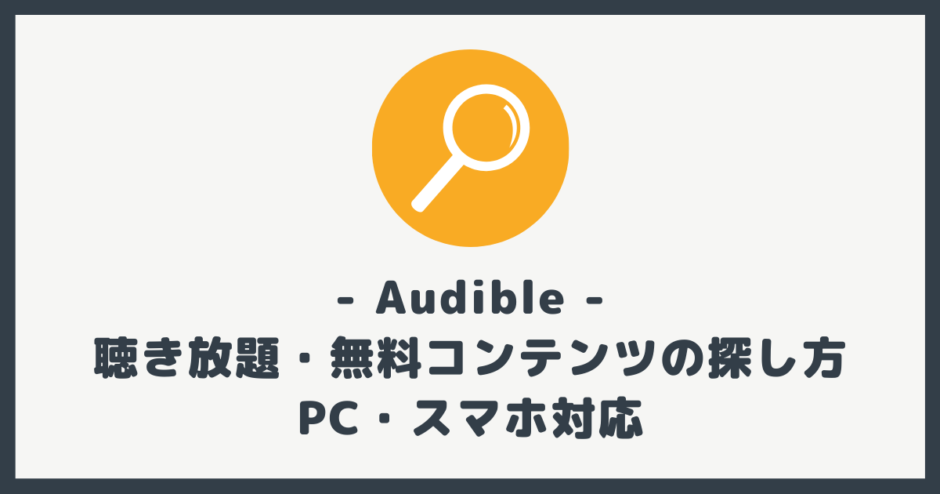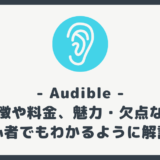今回の記事は次のような人におすすめ!
- Audible の聴き放題の対象作品を効率的に探したい方
- Audible の無料・聴き放題コンテンツをチェックしたい方
本記事では、Audible の聴き放題・無料コンテンツの探し方を PC・スマホごとに解説しました。参考になれば幸いです!
目次 非表示
聴き放題・無料コンテンツを探す方法
- Audible 非会員向け:amazon.co.jp で検索
- Audible 会員向け:audible.co.jp で検索
それぞれ、順番に解説していきます!
スマホよりも PC の方が大画面でコンテンツを探しやすいです!
Audible 非会員向け:amazon.co.jp の場合
👇まず amazon.co.jp にアクセスし、「すべて」をクリックしてください。

👇続いて「Audible オーディオブック」をクリックしましょう。
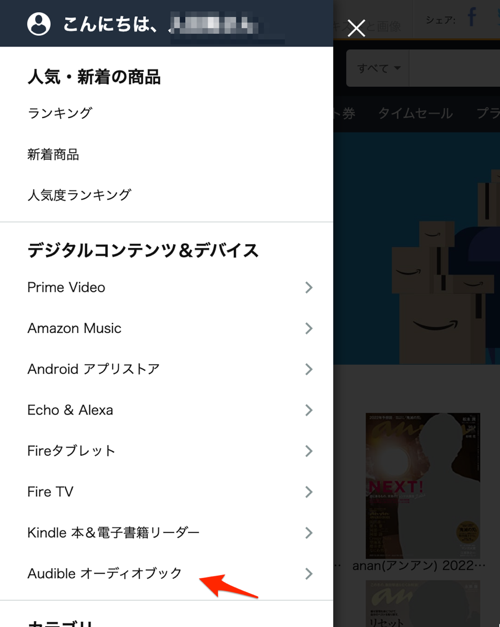
👇次に「すべてのオーディオブック」をクリックしてください。
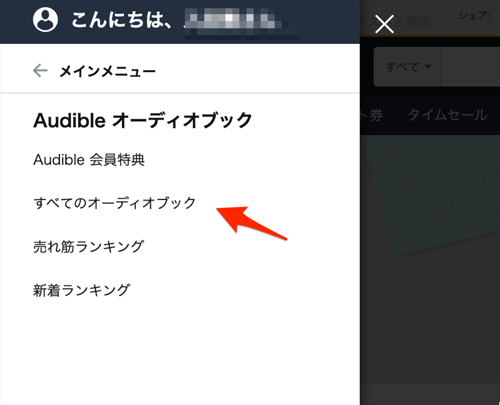
👇後は、左サイドバーにあるアクセス「聴き放題コンテンツ」「無料コンテンツ」をチェックすれば OK です!
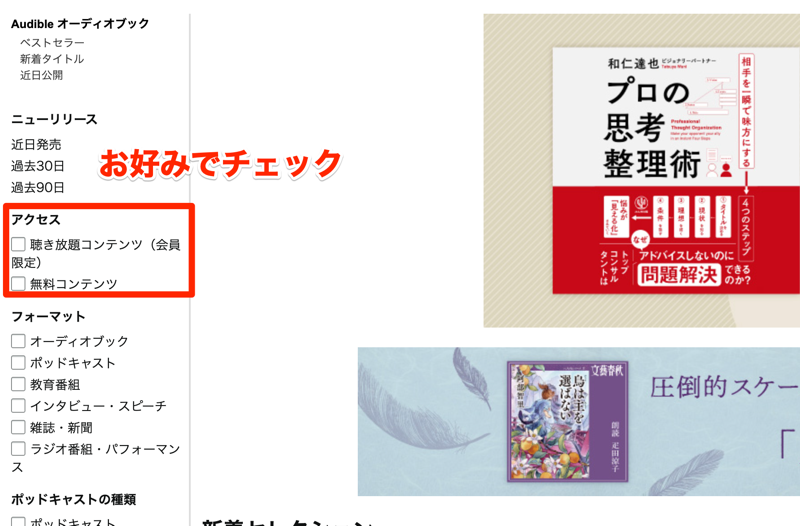
👇すると、このように聴き放題・無料コンテンツが表示されます。
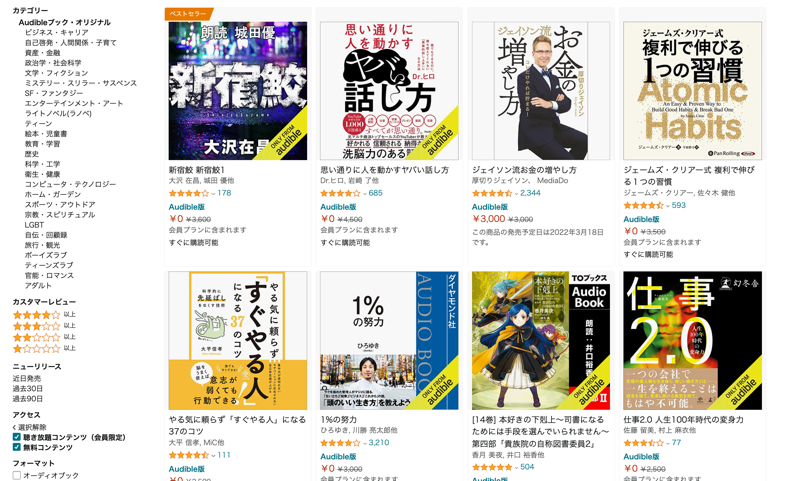
👇また、聴き放題・無料コンテンツの中から、カテゴリーや他の項目で絞り込みすることも可能です。
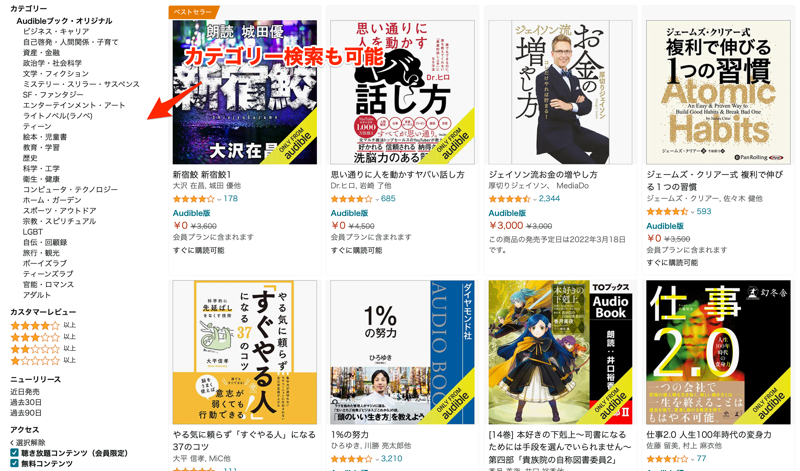
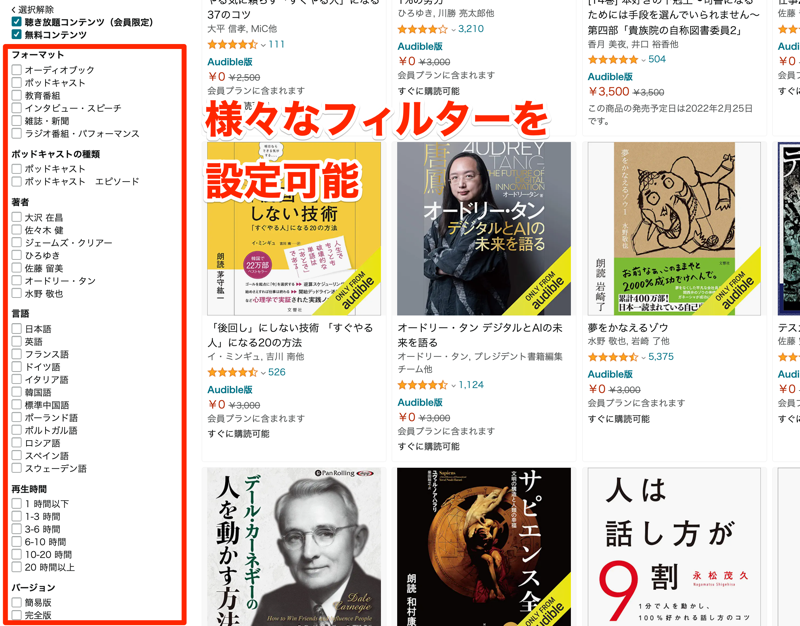
👇まず amazon.co.jp にアクセスし、「メニュー」アイコンを押してしてください。
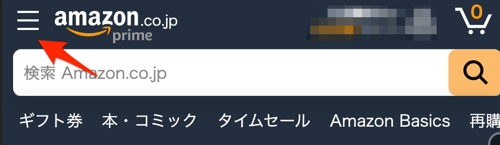
👇続いて「すべてのカテゴリー」を押しましょう。
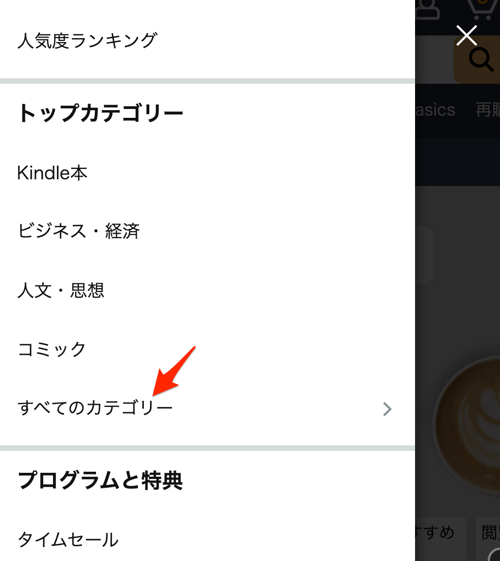
👇次に「Audible オーディオブック」→「すべてのオーディオブック」の順番で押してください。
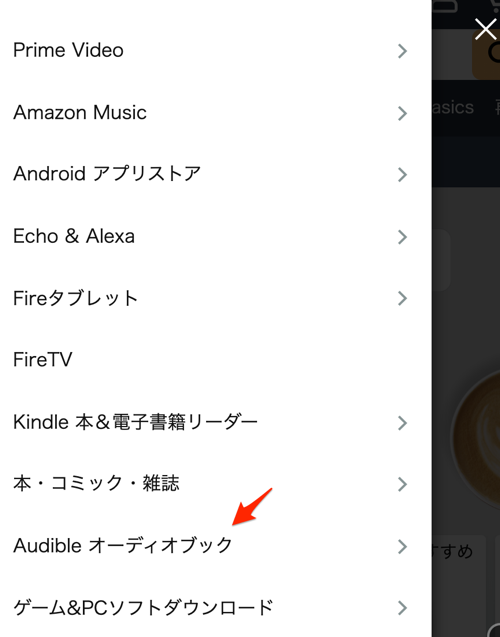
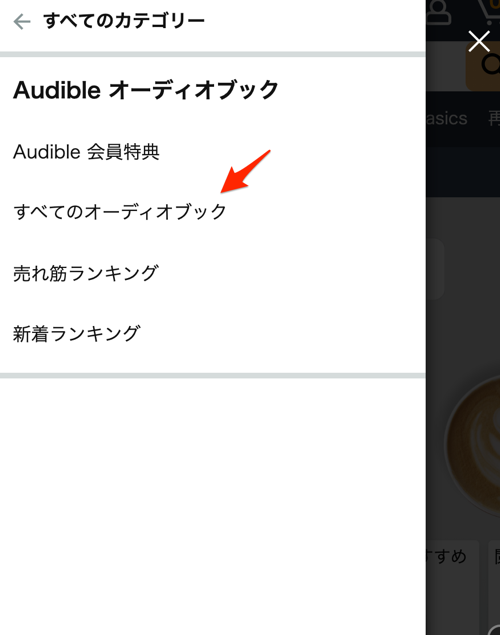
👇次に「検索」アイコンを押しましょう。
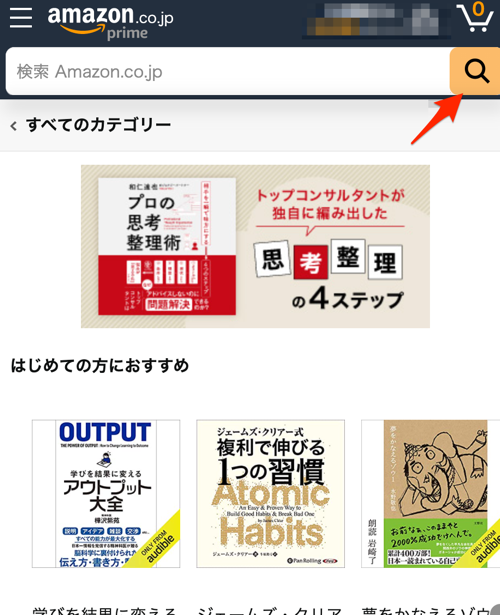
👇次に「絞り込み」を押してください。
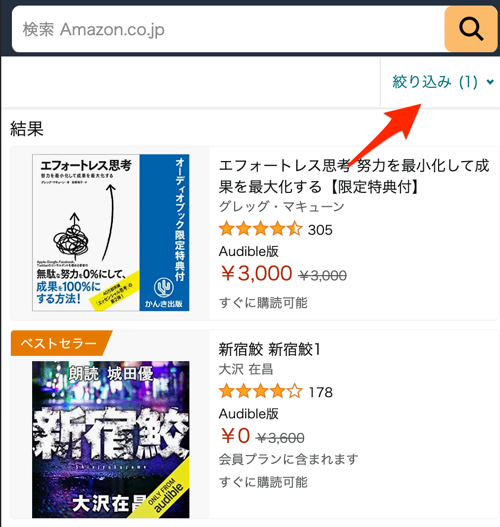
👇後は、アクセス「聴き放題コンテンツ」「無料コンテンツ」を押せば OK です!
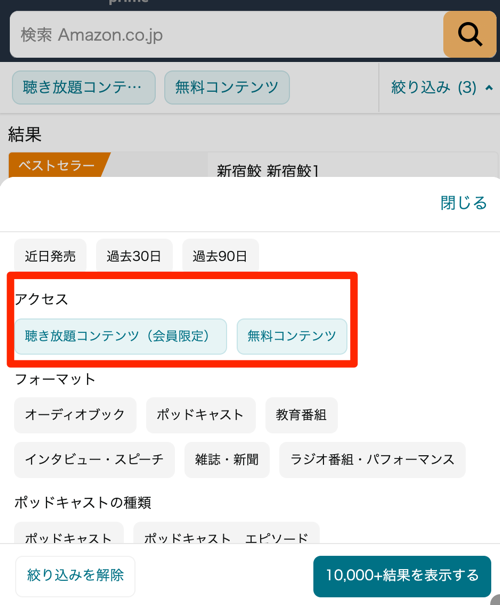
👇聴き放題・無料コンテンツの中から、カテゴリーや他の項目を絞り込むことも可能です。
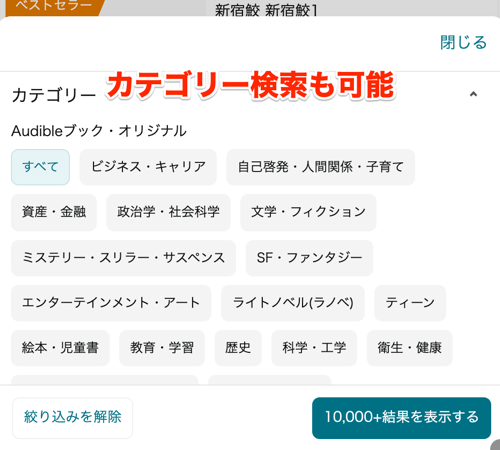
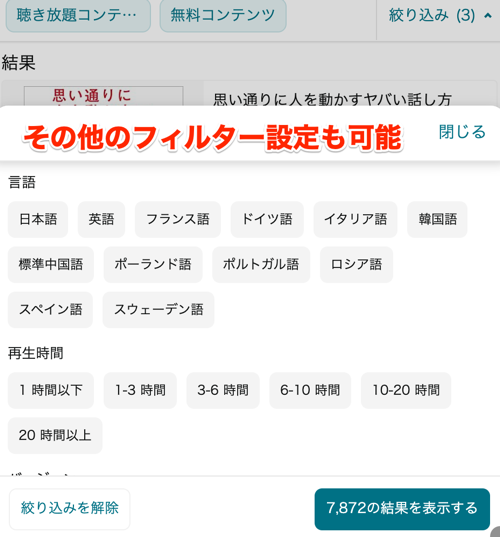
amazon.co.jp の場合、聴き放題・無料コンテンツの中から、キーワード検索を行い、さらに絞ることはできません。
後述する audible.co.jp であれば、可能です!
※ 2022.2.16 時点
Audible 会員向け:audible.co.jp の場合
👇まず audible.co.jp にアクセスし、検索ボックス直下の「条件検索」をクリックしてください。
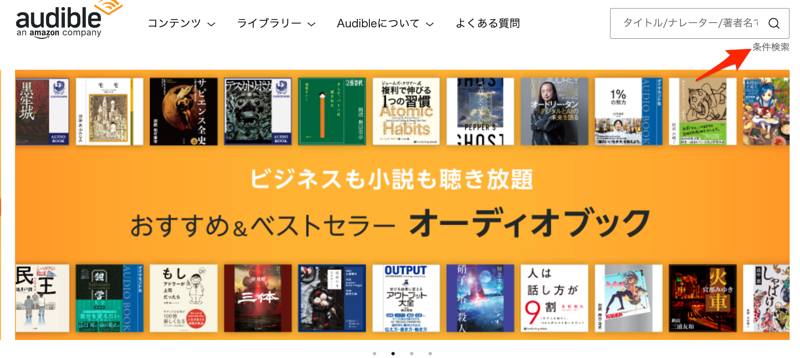
👇続いて、検索条件にある「聴き放題コンテンツ」にチェックを付けましょう。
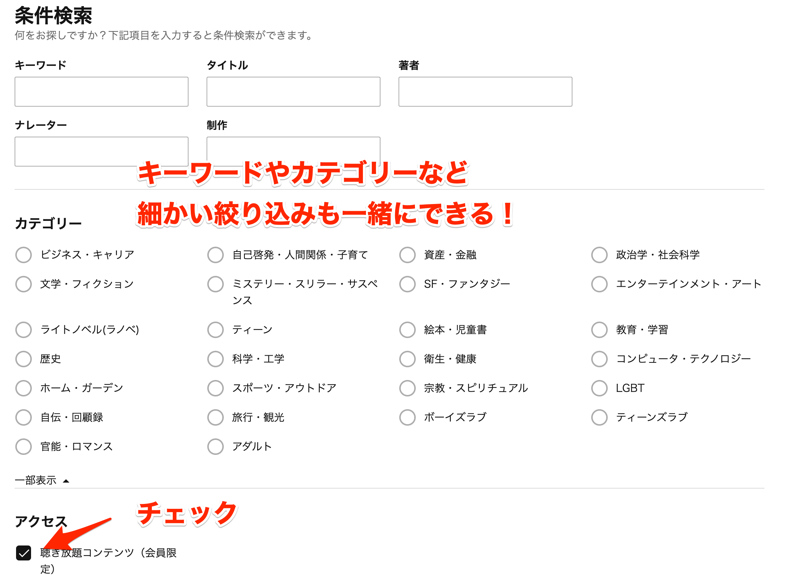
👆キーワード、タイトル、カテゴリーなど細かい絞り込みも可能です。
👇最後に「検索」ボタンすれば、完了です!

👇すると、聴き放題コンテンツが表示されます!
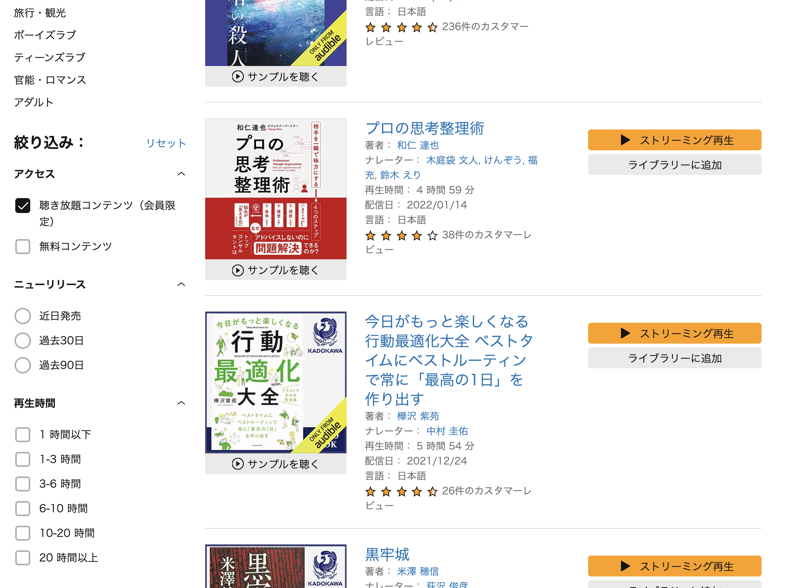
👆左サイドバーにある「無料コンテンツ」にもチェックを付ければ、無料コンテンツも表示されます。
👇まず、Audible アプリを開き、フッターの「コンテンツ」 アイコン → 「ジャンル別に表示」を押してしてください。
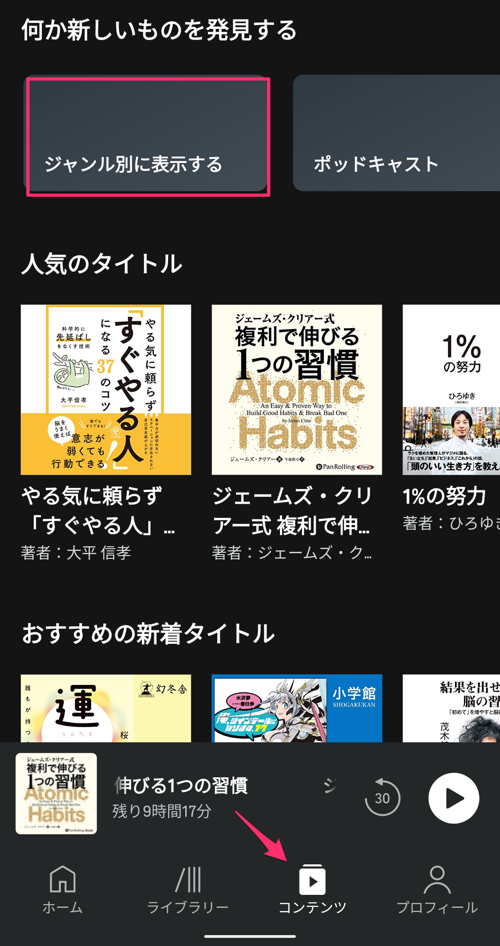
👇続いて、適当にカテゴリーを 1 つ選択しましょう。
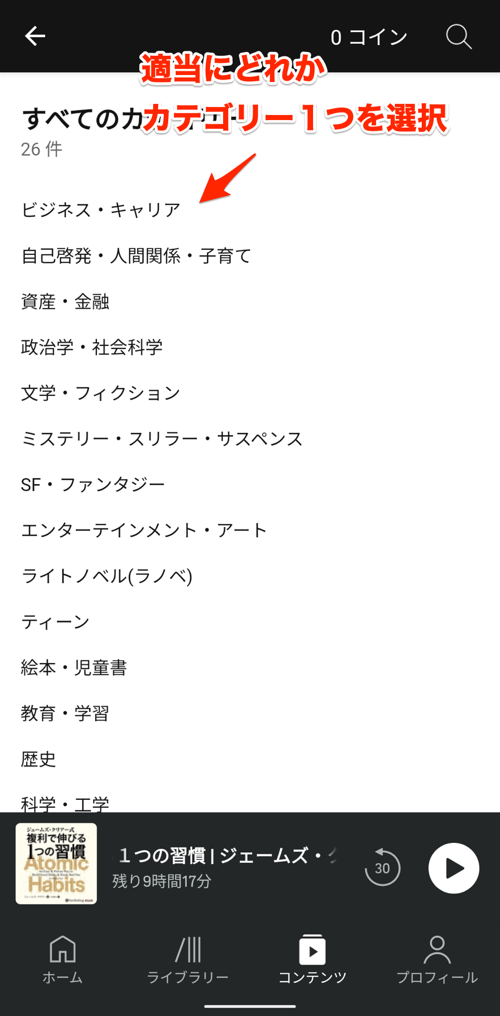
後ほど、全てのカテゴリーが表示されるように設定します。
👇次に、選択したカテゴリーの「タイトルをすべて表示」を押してください。
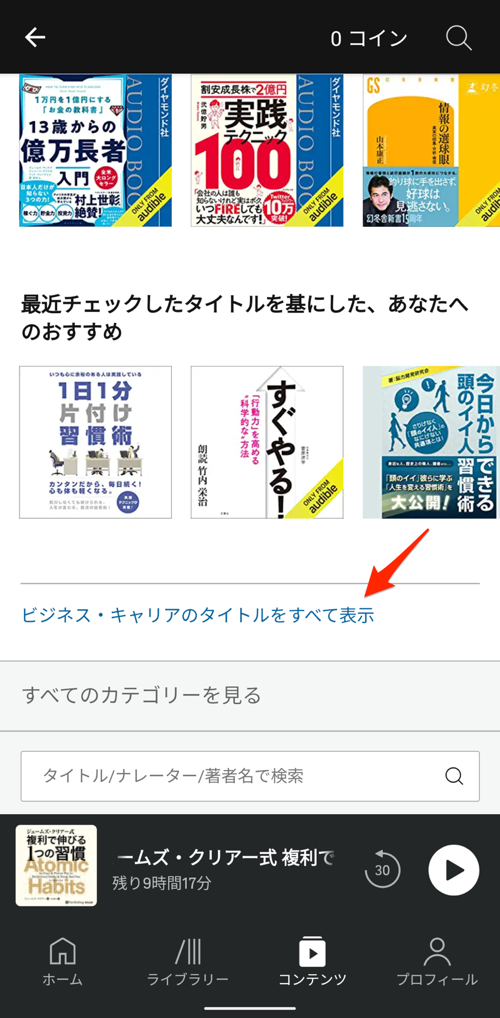
👇続いて、フィルター設定を行います。
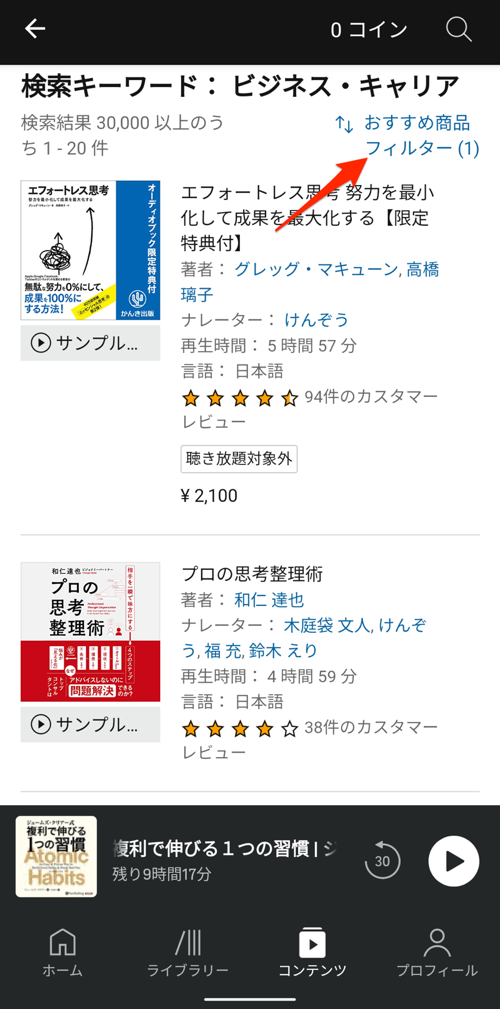
👇アクセス「聴き放題コンテンツ」「無料コンテンツ」にチェックを付ければ OK です!
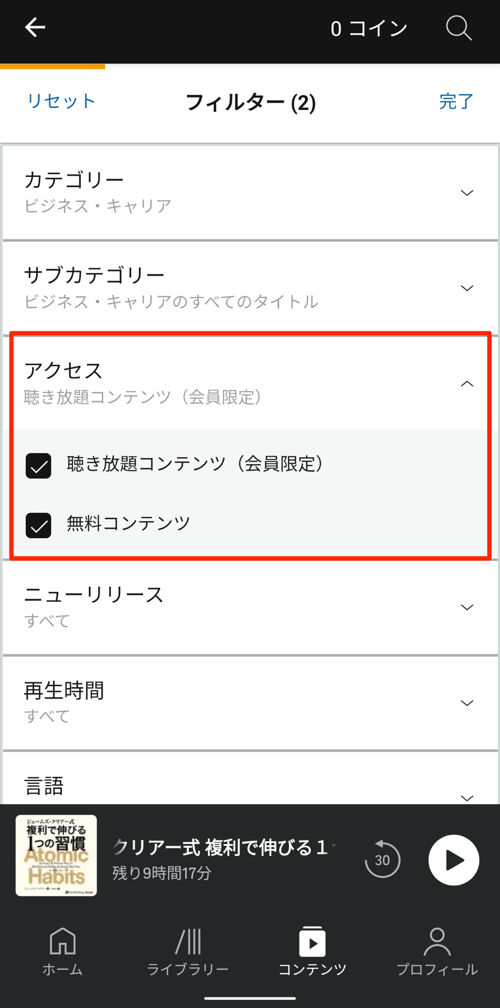
👇カテゴリーや他の項目も絞り込み可能です。すべてのカテゴリーを確認したい場合は「すべてのカテゴリー」にチェックを付けましょう。
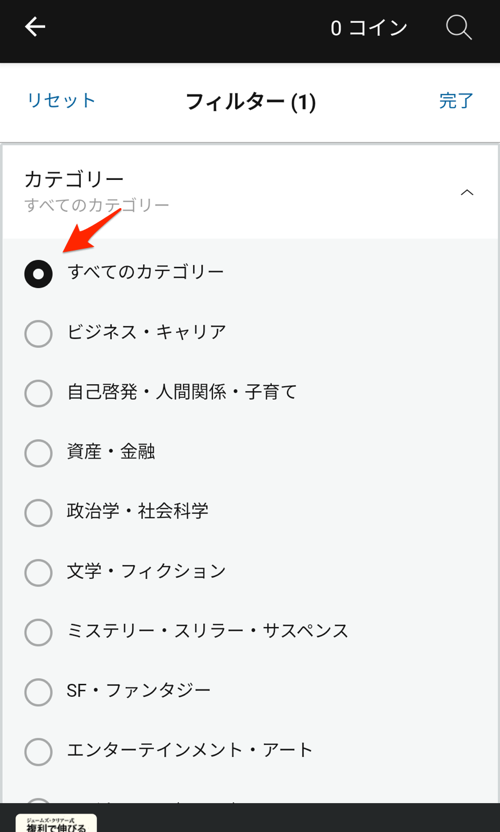
👇聴き放題・無料コンテンツの中から、カテゴリーや他の項目を絞り込むことも可能です。
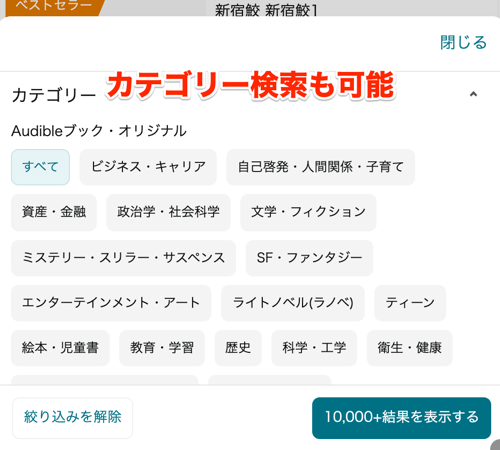
👇このように表示されれば、成功です!
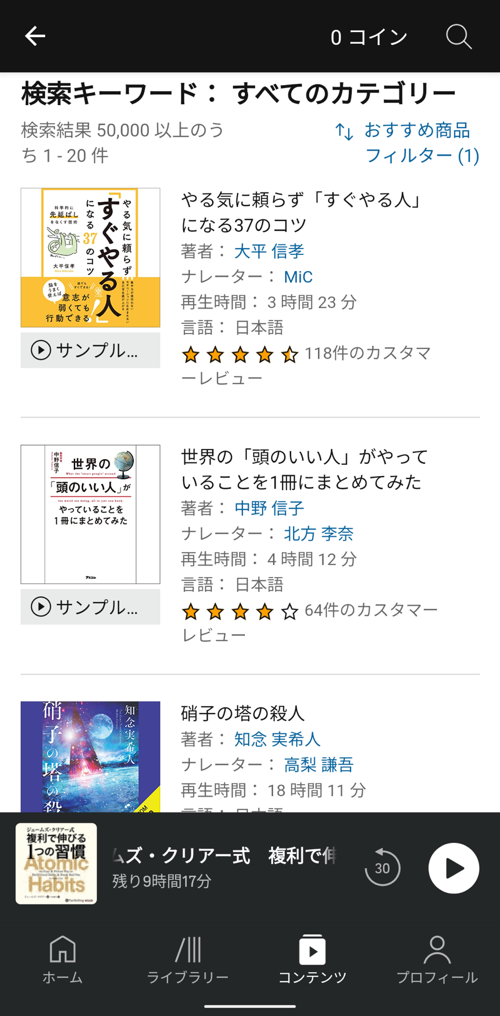
👇キーワードで検索した後に、聴き放題コンテンツを抽出したい場合は、検索入力から行いましょう!
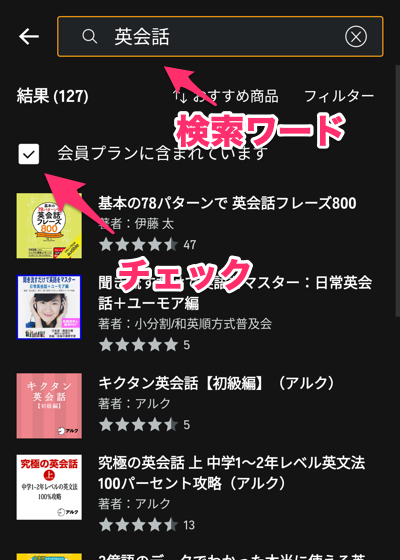
おわりに
- Audible 非会員は、amazon.co.jp で検索すべし
- Audible 会員は、audible.co.jp で検索すべし
- PC の方が一覧性が ◎ のため、探しやすい
それでは、快適な Audible ライフを!